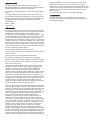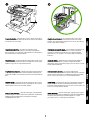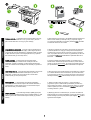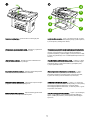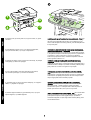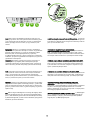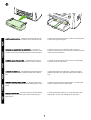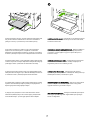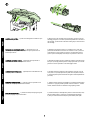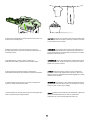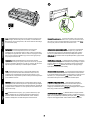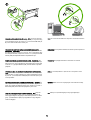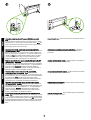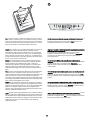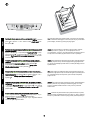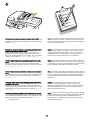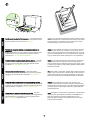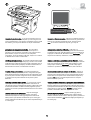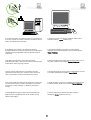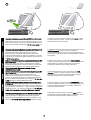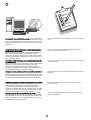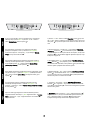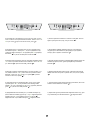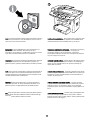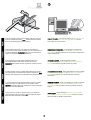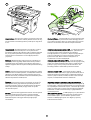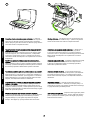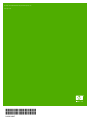HP LaserJet 3052/3055
Getting Started Guide
Guide de mise en route
Vodič za početak rada
Ghid de iniiere
Priročnik za začetek

Copyright Information
© 2006 Copyright Hewlett-Packard Development Company, L.P.
Reproduction, adaptation or translation without prior written permission is
prohibited, except as allowed under the copyright laws.
The information contained in this document is subject to change without
notice.
The only warranties for HP products and services are set forth in the
express warranty statements accompanying such products and services.
Nothing herein should be construed as constituting an additional warranty.
HP shall not be liable for technical or editorial errors or omissions
contained herein.
Edition 1, 4/2006
Q6502-90907
FCC Regulations
This equipment has been tested and found to comply with the limits for a
Class B digital device, pursuant to Part 15 of the FCC rules. These limits
are designed to provide reasonable protection against harmful
interference in a residential installation. This equipment generates, uses,
and can radiate radio frequency energy. If this equipment is not installed
and used in accordance with the instructions, it may cause harmful
interference to radio communications. However, there is no guarantee that
interference will not occur in a particular installation. If this equipment does
cause harmful interference to radio or television reception, which can be
determined by turning the equipment off and on, the user is encouraged
to try to correct the interference by one or more of the following measures:
Reorient or relocate the receiving antenna.
Increase separation between equipment and receiver.
Connect equipment to an outlet on a circuit different from that to which the
receiver is located.
Consult your dealer or an experienced radio/TV technician.
Any changes or modifications to the printer that are not expressly
approved by HP could void the user's authority to operate this equipment.
Use of a shielded interface cable is required to comply with the Class B
limits of Part 15 of FCC rules.
This equipment complies with FCC rules, Part 68. On the back of this
equipment is a label that contains, among other information, the FCC
registration number and ringer equivalence number (REN) for this
equipment. If requested, this information must be provided to the
telephone company. The REN is used to determine the quantity of devices
which may be connected to the telephone line. Excessive RENs on the
telephone line may result in the devices not ringing in response to an
incoming call. In most, but not all, areas, the sum of the RENs should not
exceed five (5.0). To be certain of the number of devices that may be
connected to the line, as determined by the total RENs, contact the
telephone company to determine the maximum REN for the calling area.
This equipment uses the following USOC jacks: RJ11C.
An FCC-compliant telephone cord and modular plug is provided with this
equipment. This equipment is designed to be connected to the telephone
network or premises wiring using a compatible modular jack which is Part
68 compliant. This equipment cannot be used on telephone company-
provided coin service. Connection to Party Line Service is subject to state
tariffs. If this equipment causes harm to the telephone network, the
telephone company will notify you in advance that temporary
discontinuance of service may be required. If advance notice is not
practical, the telephone company will notify the customer as soon as
possible. Also, you will be advised of your right to file a complaint with the
FCC if you believe it is necessary. The telephone company may make
changes in its facilities, equipment, operations, or procedures that could
affect the operation of the equipment. If this happens, the telephone
company will provide advance notice in order for you to make the
necessary modifications in order to maintain uninterrupted service. If
trouble is experienced with this equipment, please see the numbers in the
front of this manual for repair and (or) warranty information. If the trouble
is causing harm to the telephone network, the telephone company may
request you remove the equipment from the network until the problem is
resolved. The following repairs can be done by the customer: Replace any
original equipment that came with the device. This includes the print
cartridge, the supports for trays and bins, the power cord, and the
telephone cord. It is recommended that the customer install an AC surge
arrestor in the AC outlet to which this device is connected. This is to avoid
damage to the equipment caused by local lightning strikes and other
electrical surges.
See the electronic User Guide for more regulatory information.
Trademark Credits
Microsoft®, Windows®, is a U.S. registered trademark of Microsoft
Corporation. All other devices mentioned herein may be trademarks of
their respective companies.
1

406 mm
(15.98 inches)
497 mm
(19.6 inches)
393 mm
(15.5 inches)
Prepare the location. Place the all-in-one on a sturdy, level surface
in a well-ventilated area. Make sure that the air vents are not blocked
and all doors can open freely.
Подготвяне на мястото. Поставете устройството върху
стабилна, хоризонтална повърхност на добре проветрявано
място. Уверете се, че отворите за вентилация не са блокирани и
всички вратички се отварят свободно.
Pripremite mjesto. Postavite multifunkcionalni uređaj na čvrstu, ravnu
površinu na dobro provjetrenom mjestu. Provjerite nisu li zračni ispusi
blokirani i mogu li se sva vrata slobodno otvoriti.
Pregătiţi locul de amplasare. Aşezaţi echipamentul multifuncţional pe
o suprafaţă solidă, plană, într-o zonă bine ventilată. Asiguraţi-vă că
orificiile de ventilaţie nu sunt blocate şi că toate uşile se pot deschide
liber.
Priprava lokacije. Večnamensko napravo položite na trdno in ravno
podlago v dobro prezračenem prostoru. Prepričajte se, ali so zračne
odprtine proste in ali se vsa vrata lahko odpirajo.
Yazıcının yerini hazırlayın. Hepsi bir arada aygıtı, iyi havalandırılan
bir alanda sağlam ve düz bir zemin üzerine yerleştirin. Havalandırma
deliklerinin kapalı olmadığından ve tüm kapıların serbestçe
açılabildiğinden emin olun.
Regulate the environment. Do not place the all-in-one in direct
sunlight or in an area that has abrupt temperature and humidity
changes. The recommended ranges are 15 to 32.5°C (59 to 90.5°F)
and 10 to 80% relative humidity.
Регулиране на околната среда. Не поставяйте устройството на
пряка слънчева светлина или на място, на което има резки
промени на температурата и влажността. Препоръчваните
диапазони са от 15° до 32,5°C и от 10% до 80% относителна
влажност.
Regulacija okoline. Multifunkcionalni uređaj nemojte stavljati na
izravnu Sunčevu svjetlost ili u područje s naglim promjenama
temperature i vlage. Preporučeni je raspon od 15° do 32,5°C i od 10%
do 80% relativne vlažnosti.
Verificaţi condiţiile de mediu. Nu expuneţi echipamentul
multifuncţional la acţiunea directă a razelor solare sau într-o zonă cu
variaţii bruşte ale temperaturii şi umidităţii. Intervalele recomandate
sunt 15 - 32,5°C (59 - 90.5°F) şi 10 - 80% umiditate relativă.
Uredite okolje. Večnamenske naprave ne izpostavljajte neposredni
sončni svetlobi ali nenadnim spremembam temperature in vlage.
Priporočen obseg temperature je od 15 do 32,5 °C (od 59 do 90,5 °F)
in od 10 % do 80 % relativne vlažnosti.
Ortamı düzenleyin. Hepsi bir arada aygıtı, doğrudan güneş ışığına
maruz kalacağı veya ortam sıcaklığında ve neminde ani değişikliklerin
olacağı bir yere yerleştirmeyin. Önerilen değerler 15 - 32,5°C
(59 - 90,5°F) ve %10 - %80 bağıl nem arasındadır.
2
English
Български
Hrvatski
Română
Slovenščina
Türkçe

Package contents. 1) automatic document feeder (ADF) input tray;
2) HP LaserJet 3052/3055 all-in-one; 3) power cord; 4) fax cord
(HP LaserJet 3055 all-in-one only); 5) print cartridge;
Съдържание на опаковката. 1) входна тава на автоматичното
документоподаващо устройство (АДУ); 2) Многофункционално
устройство HP LaserJet 3052/3055; 3) захранващ кабел; 4) кабел
за факс машината (само за многофункционалното устройство
HP LaserJet 3055); 5) печатаща касета;
Sadržaj pakiranja. 1) ulazna ladica za automatski ulagač
dokumenata (ADF); 2) multifunkcionalni uređaj HP LaserJet
3052/3055; 3) kabel za napajanje; 4) kabel uređaja za faksiranje
(samo za multifunkcionalni uređaj HP LaserJet 3055); 5) spremnik s
tintom;
Conţinutul pachetului. 1) tavă de alimentare automată cu documente
(ADF); 2) HP LaserJet 3052/3055 multifuncţional; 3) cablu de
alimentare; 4) cablu de fax (numai pentru HP LaserJet 3055
multifuncţional); 5) cartuş de imprimare;
Vsebina paketa. 1. vhodni pladenj samodejnega podajalnika
dokumentov; 2. večnamenska naprava HP LaserJet 3052/3055; 3.
napajalni kabel; 4. kabel za faks (samo pri večnamenski napravi
HP LaserJet 3055); 5. tiskalna kartuša;
Paketin içindekiler. 1) otomatik belge besleyici (OBB) giriş tepsisi;
2) HP LaserJet 3052/3055 hepsi bir arada; 3) elektrik kablosu; 4) faks
kablosu (yalnızca HP LaserJet 3055 hepsi bir arada); 5) yazdırma
kartuşu;
6) Start Guide and support flyer; 7) CD-ROMs containing software and
electronic User Guide; 8) media input tray; 9) output bin support;
10) control-panel faceplate (if not already installed); Note: The USB
and network cables are not included.
6) Начално ръководство и листовка с инструкции за поддръжка;
7) компактдискове със софтуер и електронно Ръководство за
потребителя; 8) входна тава за носители; 9) опора за изходна
тава; 10) лицева пластина на панела за управление (ако вече не
е поставена); Забележка: USB кабела и мрежовия кабел не са
включени.
6) vodič za početak rada i letak za podršku; 7) CD-ROM-ovi koji
sadrže softver i elektroničke upute za korisnike; 8) ulazna ladica za
medije; 9) oslonac izlazne ladice; 10) prednja upravljačka ploča (ako
još nije instalirana); Napomena: USB i mrežni kabeli nisu uključeni.
6) Ghid de pornire şi broşură de asistenţă; 7) CD-ROM-uri cu software
şi cu Ghidul utilizatorului în format electronic; 8) tavă de alimentare;
9) suport pentru tava de ieşire; 10) placa panoului de control (dacă nu
este deja instalată); Notă: Cablurile USB şi de reţea nu sunt incluse.
6. Kratka navodila in letak za podporo; 7. plošče CD-ROM s
programsko opremo in elektronskim uporabniškim priročnikom; 8.
vhodni pladenj za medije; 9. podpora za izhodni pladenj; 10. maska
nadzorne plošče (če ta še ni nameščena). Opomba: Kabla USB in
omrežnega kabla ni v paketu.
6) Başlangıç Kılavuzu ve destek broşürü; 7) Yazılımı ve elektronik
Kullanım Kılavuzu'nu içeren CD-ROM'lar; 8) ortam giriş tepsisi 9) çıkış
bölmesi desteği 10) kontrol paneli plakası (takılı değilse); Not: USB ve
ağ kabloları dahil değildir.
3
Türkçe
Slovenščina
Română
Hrvatski
Български
English

Remove all packing tape. Check the all-in-one thoroughly and
remove all the packing tape.
Отстраняване на опаковъчните ленти. Проверете устройството
цялостно и отстранете всички опаковъчни ленти.
Uklonite traku za pakiranje. Temeljito provjerite multifunkcionalni
uređaj i sasvim uklonite traku za pakiranje.
Scoateţi toate benzile de ambalare. Verificaţi cu atenţie echipamentul
multifuncţional şi scoateţi toate benzile de ambalare.
Odstranite vse kose lepilnega traku. Večnamensko napravo temeljito
preglejte in odstranite vse kose lepilnega traku.
Tüm ambalaj malzemelerini çıkarın. Hepsi bir arada aygıtı tam olarak
kontrol edin ve tüm ambalaj malzemelerini çıkarın.
1
2
3
7
6
4
5
Locate the all-in-one parts. 1) tray 1; 2) priority input slot; 3) output
bin; 4) automatic document feeder (ADF) input tray; 5) ADF output bin;
6) control panel;7) cartridge-door release;
Разположение на частите на многофункционалното устройство.
1) тава 1; 2) входящ слот за хартия с приоритет за единични
листове; 3) изходна касета; 4) входна тава за автоматично
документоподаващо устройство (АДУ); 5) изходна касета за АДУ;
6) панел за управление;7) лост за освобождаване вратичката на
касетата;
Pronađite dijelove multifunkcionalnog uređaja. 1) ladica 1; 2) glavni
ulazni utor; 3) izlazna ladica; 4) ulazna ladica za automatski ulagač
dokumenata (ADF); 5) ADF izlazna ladica; 6) upravljačka ploča;
7) otpust spremnika s tintom;
Găsiţi componentele echipamentului multifuncţional. 1) tavă 1;
2) slot de alimentare cu prioritate; 3) tavă de ieşire; 4) tavă de
alimentare automată cu documente (ADF); 5) tavă de ieşire ADF;
6) panou de control;7) buton de eliberare a uşii cartuşului;
Poiščite dele večnamenske naprave. 1. pladenj 1; 2. prednostna
vhodna reža za posamezne liste; 3. izhodni pladenj; 4. vhodni pladenj
samodejnega podajalnika dokumentov; 5. izhodni pladenj
samodejnega podajalnika dokumentov; 6. nadzorna plošča; 7. gumb
za sprostitev vratc kartuše.
Hepsi bir arada aygıtın parçalarını bulun. 1) tepsi 1; 2) öncelikli giriş
yuvası; 3) çıkış bölmesi; 4) otomatik belge besleyici (OBB) giriş
tepsisi; 5) OBB çıkış bölmesi; 6) kontrol paneli;7) kartuş kapağını
açma kolu;
4

10
11
8
9
8) interface ports; 9) security-lock slot; 10) power switch; 11) power
connector.
8) интерфейсни портове; 9) слот със защитна блокировка;
10) бутон за включване; 11) гнездо за захранване.
8) priključci za sučelje; 9) utor za sigurnosno zatvaranje; 10) sklopka
za napajanje; 9) utičnica za napajanje.
8) port-uri de interfaţă; 9) slot pentru dispozitiv de securizare;
10) comutator pornit/oprit; 11) conector de alimentare.
8. vmesniška vrata; 9. reža za varnostno zaklepanje; 10. napajalno
stikalo; 11. priključek za napajanje.
8) arabirim bağlantı noktaları; 9) güvenlik kilidi yuvası; 10) açma/
kapama düğmesi; 11) elektrik bağlantısı.
3
3
2
2
1
1
Install the control-panel faceplate (if not already installed). Note: The
control panel for the HP LaserJet 3055 all-in-one is shown. 1) Align
the control-panel faceplate with the all-in-one. 2) Beginning in the
center of the faceplate and working outward, press the faceplate until
it snaps into place.
Поставяне на лицевата пластина върху панела за управление
(ако не е вече поставена). Забележка: Панелът за управление
на многофункционалното устройство HP LaserJet 3055 е показан.
1) Подравнете лицевата пластина върху панела за управление с
устройството. 2) Като започнете от центъра на лицевата
пластина и продължите навън, натискайте лицевата пластина
докато щракне на мястото си.
Instalirajte prednju upravljačku ploču (ako još nije instalirana).
Napomena: Pokazuje se upravljačka ploča multifunkcionalnog
uređaja HP LaserJet 3055. 1) Poravnajte prednju upravljačku ploču s
multifunkcionalnim uređajem. 2) Počevši od sredine, pritišćite prednju
ploču prema van sve dok se ne uglavi na svoje mjesto.
Instalaţi placa panoului de control (dacă nu este deja instalată).
Notă: Este prezentat panoul de control pentru HP LaserJet 3055
multifuncţional. 1) Aliniaţi placa panoului de control cu echipamentul
multifuncţional. 2) Apăsaţi placa panoului de control dinspre centru
înspre margini până când se fixează pe poziţie.
Namestite masko nadzorne plošče (če ta še ni nameščena).
Opomba: Prikazana je nadzorna plošča večnamenske naprave
HP LaserJet 3055. 1. Masko nadzorne plošče poravnajte z
večnamensko napravo. 2. Pritiskajte masko nadzorne plošče od
sredine proti robovom tako, da se vpne na svoje mesto.
Kontrol paneli plakasını takın (takılı değilse). Not: HP LaserJet 3055
hepsi bir arada aygıtın kontrol paneli gösterilmektedir. 1) Kontrol
paneli plakasını hepsi bir arada aygıtla hizalayın. 2) Plakanın
ortasından başlayarak ve dışarı doğru devam ederek plakayı yerine
oturana kadar bastırın.
5
Türkçe
Slovenščina
Română
Hrvatski
Български
English

2
3
5
4
1
Note: Make sure that the faceplate is aligned correctly and is not
pressing any buttons. The control panel includes the following areas:
1) fax controls (HP LaserJet 3055 all-in-one only); 2) alphanumeric
buttons; 3) display and menu controls; 4) copy controls; 5) scan
controls.
Забележка: Уверете се, че лицевата пластина е подравнена
правилно и не е притиснала някой бутон. Панелът за управление
включва следните области: 1) органи за управление на факс
машината (само за многофункционалното устройство);
2) цифрово-буквени бутони; 3) екран и елементи за управление
на менюто; 4) органи за управление на сканирането; 5) органи за
управление на сканирането.
Napomena: Provjerite je li prednja ploča ispravno poravnata i ne
pritišće li gumbe. Upravljačka ploča sadrži sljedeća područja:
1) kontrole za slanje faksa; 2) alfanumeričke gumbe; 3) kontrole za
zaslon i izbornik; 4) kontrole za kopiranje; 5) kontrole za skeniranje.
Notă: Aveţi grijă ca placa panoului de control să fie aliniată corect şi
să nu apese nici un buton. Panoul de control conţine următoarele
zone: 1) comenzi pentru fax (numai pentru HP LaserJet 3055
multifuncţional); 2) butoane alfanumerice; 3) comenzi de afişare şi de
meniu; 4) comenzi de copiere; 5) comenzi de scanare.
Opomba: Poskrbite, da je maska pravilno poravnana in da ne pritiska
na gumbe. Na nadzorni plošči so naslednja področja: 1. gumbi za faks
(samo pri večnamenski napravi HP LaserJet 3055); 2. alfanumerični
gumbi; 3. gumbi za meni in zaslon; 4. gumbi za kopiranje; 5. gumbi za
optično branje.
Not: Plakanın doğru hizalandığından ve herhangi bir düğmeye basar
durumda olmadığından emin olun. Kontrol paneli aşağıdaki alanları
içerir: 1) faks denetimleri (yalnızca HP LaserJet 3055 hepsi bir arada);
2) alfanümerik düğmeler; 3) ekran ve menü denetimleri; 4) kopyalama
denetimleri; 5) tarama denetimleri.
Install the automatic document feeder (ADF) input tray. 1) Open the
ADF cover. 2) Align the two tabs on the input tray with the two grooves
in the ADF lid. 3) Slide the tray into the grooves until the tray locks into
place. 4) Close the ADF cover.
Поставяне на входната тава за автоматичното
документоподаващо устройство (АДУ). 1) Отворете капака на
АДУ. 2) Подравнете двете езичета на входната тава с двата
прореза в капака на АДУ. 3) Плъзгайте тавата в каналите докато
застопорите тавата на мястото й. 4) Затворете капака на АДУ.
Instalirajte ulaznu ladicu za automatski ulagač dokumenata (ADF).
1) Otvorite poklopac ADF-a. 2) Poravnajte dva jezičca na ulaznoj
ladici s utorima na poklopcu za automatsko ulaganje dokumenata.
3) Uvucite ladicu u utore sve dok ne škljocne i ne sjedne na svoje
mjesto. 4) Zatvorite poklopac ADF-a.
Instalaţi tava de alimentare automată cu documente (ADF).
1) Deschideţi capacul ADF. 2) Aliniaţi cele două lamele de pe tava de
alimentare cu cele două fante de pe capacul ADF. 3) Glisaţi tava în
fante până când se blochează pe poziţie. 4) Închideţi capacul ADF.
Namestitev vhodnega pladnja samodejnega podajalnika
dokumentov. 1. Odprite pokrov samodejnega podajalnika
dokumentov. 2. Poravnajte jezička na vhodnem pladnju z vdolbinama
na pokrovu samodejnega podajalnika dokumentov. 3. Potisnite
pladenj v vdolbini tako, da se vpne na svoje mesto. 4. Zaprite pokrov
samodejnega podajalnika dokumentov.
Otomatik belge besleyici (OBB) giriş tepsisini takın. 1) OBB kapağını
açın. 2) Giriş tepsisinin üzerindeki iki tırnağı OBB kapağındaki iki
çentikle hizalayın. 3) Tepsiyi, yerine oturuncaya kadar çentiklere
doğru kaydırın. 4) OBB kapağını kapatın.
6

Install the media input tray. 1) Remove any shipping tape from the
inside and outside of the tray. 2) Slide the tray in until it fits securely.
Поставяне на входната тава за носителитте. 1) Отстранете
всички транспортни ленти от вътрешността и от външната страна
на тавата. 2) Плъзнете тавата навътре докато се настани сигурно.
Instalirajte ulaznu ladicu za medije. 1) Uklonite otpremnu traku iz
ladice i oko ladice. 2) Uvlačite ladicu sve dok se čvrsto ne namjesti.
Instalaţi tava de alimentare. 1) Scoateţi toate benzile de ambalare din
interiorul şi din exteriorul tăvii. 2) Glisaţi tava până când se fixează
ferm.
Namestitev vhodnega pladnja medijev. 1. Odstranite pakirni trak iz
zunanje in notranje strani pladnja. 2. Potisnite pladenj, dokler ni varno
pritrjen.
Ortam giriş tepsisini takın. 1) Tepsinin içindeki ve dışındaki ambalaj
bantlarını çıkarın. 2) Tam olarak yerine oturana kadar tepsiyi içeri
doğru kaydırın.
3) Open the top of the media input tray. 4) Slide out the media guides.
5) Pull out the long-media support.
3) Отворете горната част на входната тава за носители.
4) Плъзнете навън водачите за носителите. 5) Издърпайте навън
опората за дългите носители.
3) Otvorite vrh ulazne ladice za medije. 4) Izvucite vodilice medija.
5) Izvucite oslonac za duge medije.
3) Deschideţi capacul tăvii de alimentare. 4) Glisaţi spre exterior
ghidajele pentru hârtie. 5) Trageţi afară suportul pentru hârtie mai
lung.
3. Odprite zgornji del vhodnega pladnja medijev. 4. Izvlecite vodila
medijev. 5. Izvlecite podporo za dolge medije.
3) Ortam giriş tepsisinin üstünü açın. 4) Ortam kılavuzlarını dışarı
doğru kaydırın. 5) Uzun ortam desteğini dışarı doğru çekin.
7
Türkçe
Slovenščina
Română
Hrvatski
Български
English

6) Place the media in the tray, and then adjust the media guides until
they are flush with the media. Note: Do not fan the media before
placing it in the tray. 7) Close the top of the media input tray.
6) Поставете носителите в тавата и след това регулирайте
водачите за носителите докато се изравнят с носителите.
Забележка: Не разлиствайте носителите, преди да ги поставите
в тавата. 7) Затворете горната част на входната тава за носители.
6) Postavite medij u ladicu, a zatim prilagodite vodilice medija sve dok
ne budu u istoj ravnini s medijem. Napomena: Nemojte širiti medij prije
postavljanja u ladicu. 7) Zatvorite vrh ulazne ladice za medije.
6) Aşezaţi suportul de imprimat în tavă, apoi reglaţi ghidajele pentru
hârtie până când se ating de suport. Notă: Nu răsfoiţi topul înainte de
a-l introduce în tavă. 7) Închideţi capacul tăvii de alimentare.
6. Položite medij na pladenj in vodila medijev potisnite tesno ob medij.
Opomba: Pred namestitvijo medija na pladenj ne razpihujte listov. 7.
Zaprite zgornji del vhodnega pladnja medijev.
6) Tepsiye ortam yerleştirin ve sonra ortam kılavuzlarını ortamla
hizalanacak şekilde ayarlayın. Not: Ortamı tepsiye yerleştirmeden
önce havalandırmayın. 7) Ortam giriş tepsisinin üstünü kapatın.
Install the output bin support. Insert the pin on one side of the support
into the hole in the all-in-one. Flex the pin on the other side inward,
and insert it into the hole.
Поставяне на опората за изходната касета. Вмъкнете щифта от
едната страна на опората в отвора на многофункционалното
устройство. Огънете щифта от другата страна навътре и го
пъхнете в отвора.
Instaliranje oslonca izlazne ladice. Umetnite čepić sa jedne strane
oslonca u utor na multifunkcionalnom uređaju. Savijte čepić sa
drugestrane prema unutra i umetnite ga u utor.
Instalaţi suportul tăvii de ieşire. Introduceţi pinul de pe latura
suportului în gaura echipamentului multifuncţional. Glisaţi pinul de pe
cealaltă parte în interior şi introduceţi-l în gaură.
Namestitev podpore za izhodni pladenj. Zatič na eni strani podpore
vstavite v luknjico v večnamenski napravi. Zatič na drugi strani
upognite navznoter in ga vstavite v luknjico.
Çıkış bölmesi desteğini takın. Desteğin bir tarafındaki pimi hepsi bir
arada aygıtın içindeki deliğe takın. Diğer taraftaki pimi içeri doğru
esnetin ve deliğe takın.
8

Install the print cartridge. 1) Press the cartridge-door release to open
the print-cartridge door.
Поставяне на печатащата касета. 1) Натиснете лоста за
освобождаване на вратичката, за да отворите вратичката на
печатащата касета.
Instaliranje spremnika s tintom. 1) Pritisnite otpust spremnika s
tintom da biste otvorili vrata spremnika s tintom.
Instalaţi cartuşul de imprimare. 1) Apăsaţi butonul de eliberare a uşii
cartuşului pentru a o deschide.
Namestitev tiskalne kartuše. 1. Pritisnite gumb za sprostitev vratc
kartuše, da se odprejo vratca tiskalne kartuše.
Yazdırma kartuşunu takın. 1) Yazdırma kartuşunun kapağını açmak
için kartuş kapağını açma koluna basın.
2) Remove the print cartridge from its packaging, and then rock the
cartridge gently five or six times. 3) Bend the plastic tab at the end of
the cartridge. 4) Pull the tab until all the sealing tape is removed from
the cartridge.
2) Извадете печатащата касета от опаковката й, а след това
разклатете внимателно касетата пет или шест пъти. 3) Огънете
пластмасовото езиче в края на касетата. 4) Дърпайте езичето
докато цялата изолираща лента бъде отстранена от касетата.
2) Uklonite spremnike s tintom iz pakiranja i nježno ih protresite pet do
šest puta. 3) Savijte plastični jezičac na kraju spremnika. 4) Povucite
jezičac sve dok iz spremnika ne izvučete ljepljivu traku.
2) Scoateţi cartuşul de imprimare din ambalaj şi scuturaţi-l uşor de
cinci-şase ori. 3) Îndoiţi aripioara din plastic de la capătul cartuşului.
4) Trageţi aripioara până când banda de sigilare este îndepărtată de
pe cartuş.
2. Tiskalno kartušo vzemite iz embalaže in jo petkrat ali šestkrat rahlo
pretresite. 3. Upognite plastični jeziček na koncu kartuše. 4. Jeziček
vlecite, dokler iz kartuše ne odstranite vsega lepilnega traku.
2) Yazdırma kartuşunu ambalajından çıkarın ve ardından kartuşu beş-
altı kez hafifçe sallayın. 3) Kartuşun ucundaki plastik şeridi eğin.
4) Koruyucu bandın tamamı kartuştan çıkana kadar şeridi çekin.
9
Türkçe
Slovenščina
Română
Hrvatski
Български
English

5) Hold the print cartridge by the handle and insert it into the all-in-one.
6) Close the print-cartridge door.
5) Хванете печатащата касета за дръжката и я пъхнете в
многофункционалното устройство. 6) Затворете вратичката за
печатащата касета.
5) Uhvatite spremnik s tintom za ručicu i umetnite ga u
multifunkcionalni uređaj. 6) Zatvorite vrata spremnika s tintom.
5) Ţineţi cartuşul de imprimare de mâner şi introduceţi-l în
echipamentul multifuncţional. 6) Închideţi uşa cartuşului de imprimare.
5. Tiskalno kartušo primite za ročko in jo vstavite v večnamensko
napravo. 6. Zaprite vratca tiskalne kartuše.
5) Yazdırma kartuşunu sapından tutun ve hepsi bir arada aygıtın içine
takın. 6) Yazdırma kartuşu kapağını kapatın.
CAUTION: If toner gets on your clothing, wipe the toner off with a clean
cloth, wash the items in cold water, and air dry. Hot water or heat from
a dryer sets the toner in the fabric.
ВНИМАНИЕ: Ако по дрехите ви попадне тонер, избършете го с
чиста кърпа, изперете дрехата в студена вода и я изсушете на
въздух. Използването на гореща вода или топлината от сешоар
фиксират тонера върху плата.
UPOZORENJE: Ako tonerom uprljate odjeću, očistite je čistom krpom,
operite u hladnoj vodi i osušite na zraku. Vruća voda ili vrući zrak iz
sušilice uvući će toner u tkaninu.
ATENŢIE: Dacă hainele intră în contact cu tonerul, ştergeţi locul
murdar cu o cârpă curată, spălaţi articolul respectiv cu apă rece şi
lăsaţi-l la uscat la aer. Apa fierbinte sau căldura degajată de un uscător
fixează tonerul în ţesătură.
OPOZORILO: Če pride barva v stik z oblačili, jih obrišite s čisto krpo,
operite v mrzli vodi in posušite na zraku. Če uporabite toplo vodo ali
sušilec za perilo, se barva vpije v oblačila.
DİKKAT: Giysilerinize toner bulaşırsa temiz bir bezle silin, soğuk suyla
yıkayın ve havalandırarak kurutun. Sıcak su veya kurutma
makinesinin ısısı, tonerin kumaşa işlemesine neden olur.
10

Note: Hewlett-Packard Company cannot recommend using non-HP
print cartridges, whether they are new, refilled, or remanufactured.
Because they are not HP products, HP cannot influence their design
or control their quality.
Забележка: Компанията Hewlett-Packard не препоръчва
използването на печатащи касети, които не са нейно
производство, без значение дали са нови, повторно напълнени
или фабрично преработени. Тъй като това не са продукти на HP,
HP не е в състояние да влияе върху тяхната конструкция и да
контролира качеството им.
Napomena: Tvrtka Hewlett-Packard ne preporučuje upotrebu
spremnika za tintu koji nisu njezin proizvod, bilo da su novi, punjeni ili
ponovno proizvedeni. Budući da nisu HP-ovi proizvodi, HP ne može
utjecati na njihovo oblikovanje ni nadzirati njihovu kvalitetu.
Notă: Hewlett-Packard Company nu recomandă utilizarea altor
cartuşe de imprimare în afara celor fabricate de HP, fie ele noi,
reumplute sau recondiţionate. Deoarece aceste cartuşe nu sunt
produse de HP, compania HP nu poate controla procesul de producţie
şi nici calitatea acestora.
Opomba: Podjetje Hewlett-Packard uporabe tiskalnih kartuš drugih
proizvajalcev, tako novih kot tudi ponovno napolnjenih ali popravljenih,
ne priporoča. Ker takšne kartuše niso izdelki podjetja HP, podjetje HP
na njihovo obliko in izdelavo ne more vplivati, niti nima nadzora nad
njihovo kakovostjo.
Not: Hewlett-Packard Company, yeni, yeniden doldurulmuş veya
yeniden üretilmiş HP dışı yazdırma kartuşlarının kullanılmasını
önermez. Bunlar HP ürünleri olmadıklarından, HP bu ürünlerin
tasarımını etkileyemez ve kalite düzeylerini kontrol edemez.
Connect the power cord. 1) Connect the power cord to the power
connector on the back of the all-in-one. 2) Connect the other end of
the power cord to a grounded alternating current (AC) outlet. Note:
Use only the power cord that came with the all-in-one.
Свързване на захранващия кабел. 1) Свържете захранващия
кабел към гнездото за захранване на гърба на устройството.
2) Свържете другия край на захранващия кабел към заземен
контакт на променливотоковата електроснабдителна мрежа.
Забележка: Използвайте само захранващия кабел, предоставен
с устройството.
Spojite žicu za napajanje. 1) Spojite kabel za napajanje s utičnicom
za napajanje na stražnjoj strani multifunkcionalnog uređaja. 2) Spojite
drugi kraj kabela za napajanje s uzemljenom utičnicom izmjenične
struje (AC). Napomena: Koristite samo kabel za napajanje koji je
isporučen uz multifunkcionalni uređaj.
Conectaţi cablul de alimentare. 1) Conectaţi cablul de alimentare la
conectorul de alimentare din spatele echipamentului multifuncţional.
2) Conectaţi celălalt capăt al cablului de alimentare la o priză de curent
alternativ (c.a.) cu împământare. Notă: Utilizaţi numai cablul de
alimentare livrat împreună cu echipamentul multifuncţional.
Priključitev napajalnega kabla. 1. Napajalni kabel priključite v
priključek za napajanje na hrbtni strani večnamenske naprave. 2.
Drugi konec napajalnega kabla priključite na vir ozemljenega
napajanja z izmeničnim tokom. Opomba: Uporabljajte samo napajalni
kabel, ki je priložen večnamenski napravi.
Elektrik kablosunu bağlayın. 1) Elektrik kablosunu hepsi bir arada
aygıtın arkasındaki elektrik bağlantısına takın. 2) Elektrik kablosunun
diğer ucunu topraklanmış bir elektrik prizine (AC) takın. Not: Yalnızca
hepsi bir arada aygıtla birlikte verilen elektrik kablosunu kullanın.
11
Türkçe
Slovenščina
Română
Hrvatski
Български
English

Connect a printer cable to the all-in-one. Note: If you are using the
all-in-one as a standalone fax machine, go to step 13. If you are using
it as a standalone copier, go to step 14. 1) Connect the USB cable (A/
B) or the network cable to the correct port.
Свързване на принтерен кабел към многофункционалното
устройство. Забележка: Ако вие използвате устройството само
като факс машина, отидете на стъпка 13. Ако го използвате само
като копирна машина, отидете на стъпка 14. 14. 1) Свържете USB-
кабела (A/B) или мрежовия кабел към правилния порт.
Spojite kabel pisača na multifunkcionalni uređaj. Napomena: Ako
multifunkcionalni uređaj koristite kao samostalan uređaj za faksiranje,
idite na korak 13. Ako ga koristite kao samostalni kopirni uređaj, idite
na korak 14. 1) Spojite USB kabel (A/B) ili mrežni kabel na ispravan
priključak.
Conectaţi un cablu de imprimantă la echipamentul multifuncţional.
Notă: Dacă utilizaţi echipamentul multifuncţional ca fax independent,
treceţi la pasul 13. Dacă îl utilizaţi ca şi copiator independent, treceţi
la pasul 14. 1) Conectaţi cablul USB (A/B) sau cablul de reţea la port-
ul corespunzător.
Na večnamensko napravo priključite kabel tiskalnika. Opomba: Če
želite večnamensko napravo uporabljati samo kot faks, pojdite na 13.
korak. Če jo želite uporabljati kot kopirni stroj, pojdite na 14. korak. 1.
Kabel USB (A/B) ali omrežni kabel priključite v prava vrata.
Hepsi bir arada aygıta bir yazıcı kablosu bağlayın. Not: Hepsi bir
arada aygıtı bağımsız bir faks makinesi olarak kullanıyorsanız 13.
adıma geçin. Bağımsız kopyalayıcı olarak kullanıyorsanız 14. adıma
geçin. 1) USB kablosunu (A/B) veya ağ kablosunu doğru bağlantı
noktasına bağlayın.
Note: Do not connect the cable to a computer or a network at this time.
Забележка: Не свързвайте кабела към компютъра или мрежата в
този момент.
Napomena: Ne spajajte sada kabel s računalom ili s mrežom.
Notă: Nu conectaţi cablul la o reţea sau la un computer în acest
moment.
Opomba: Kabla v tem času ne priključujte v računalnik ali omrežje.
Not: Kabloyu bu aşamada bilgisayara veya ağa bağlamayın.
12

Connect to a telephone line (HP LaserJet 3055 all-in-one only).
Note: If you are not using the fax functionality, go to step 14.
1) Connect the included fax cord to the port on the all-in-one that is
marked with an "L". 2) Connect the cord to a telephone jack. Note: Use
only the fax cord that came with the all-in-one. For more information
about faxing, see the online User Guide.
Свързване към телеф. линия (само за многоф. устройство
HP LaserJet 3055). Заб.: Ако не използвате функционалността на
факса, отидете на ст. 14. 1) Свържете вкл. кабел за факса към
порта на устройството, маркиран с "L". 2) Свържете кабела към
телеф. жак. Заб.: Използвайте само кабела за факс, доставен с
устройството. За повече инф. относно изпращането на факс
съобщения вж. онлайн “Ръководството за потребителя”.
Spajanje na telefonsku liniju (samo za multifunkcionalni uređaj HP
LaserJet 3055). Napomena: Ako ne koristite funkciju za faksiranje,
idite na korak 14. 1) Spojite kabel uređaja za faksiranje s priključkom
na multifunk. uređaju koji je označen slovom "L". 2) Spojite kabel na
telefonski utikač. Napomena: Koristite samo kabel uređaja za
faksiranje koji je isporučen uz multifunk. uređaj. Više informacija o
faksiranju potražite u elektr. korisničkom priručniku.
Conectaţi echipamentul (numai pentru HP LaserJet 3055
multifuncţional) la o linie telefonică. Notă: Dacă nu utilizaţi
funcţionalitatea de fax, treceţi la pasul 14. 1) Conectaţi cablul de fax
la port-ul marcat cu litera „L” al echipamentului. 2) Conectaţi cablul la
o priză telefonică. Notă: Utilizaţi numai cablul de fax livrat cu
echipamentul. Pentru informaţii suplimentare despre trimiterea sau
primirea fax-urilor, consultaţi Ghidul interactiv al utilizatorului.
Priključitev na telefonsko linijo (samo pri večnamenski napravi
HP LaserJet 3055). Opomba: Če naprave ne boste uporabljali kot
faks, pojdite na 14. korak. 1. Priloženi kabel za faks priključite na vrata
večnamenske naprave, ki so označena z »L«. 2. Kabel priključite v
telefonsko vtičnico. Opomba: Uporabljajte samo kabel za faks,
priložen večnamenski napravi. Več informacij o pošiljanju faksov
poiščite v elektronskem uporabniškem priročniku.
Bir telefon hattına bağlayın (yalnızca HP LaserJet 3055 hepsi bir
arada). Not: Faks işlevini kullanmıyorsanız 14. adıma geçin. 1) Faks
kablosunu hepsi bir arada aygıtın üzerinde "L" olarak işaretli bağlantı
noktasına takın. 2) Kabloyu telefon girişine takın. Not: Yalnızca hepsi
bir arada aygıtla birlikte verilen faks kablosunu kullanın. Faks işlemleri
hakkında daha fazla bilgi almak için çevrimiçi Kullanım Kılavuzu'na
bakın.
Turn on the all-in-one. Press the power switch on the back of the all-
in-one.
Включване на многофункционалното устройство. Натиснете
бутона за включване върху гърба на многофункционалното
устройство.
Uključite multifunkcionalni uređaj. Pritisnite sklopku za napajanje na
stražnjoj strani multifunkcionalnog uređaja.
Porniţi echipamentul multifuncţional. Apăsaţi comutatorul pornit/oprit
din spatele echipamentului multifuncţional.
Vklopite večnamensko napravo. Pritisnite napajalno stikalo na zadnji
strani večnamenske naprave.
Hepsi bir arada aygıtı açın. Hepsi bir arada aygıtın arka tarafındaki
açma/kapama düğmesine basın.
13
Türkçe
Slovenščina
Română
Hrvatski
Български
English

Tip: If the all-in-one has no power and no lights are lit on the control
panel, make sure that the power cord is attached securely to both the
all-in-one and a power outlet. Also, if the power cord is connected to
a power strip, make sure that the power strip is switched on, or connect
the all-in-one directly to a wall outlet to test the power strip.
Съвет: Ако устройството не получава захранване и на панела за
управление не светят никакви лампички, проверете дали
захранващият кабел е включен здраво както към устройството,
така и към електрическия контакт. Също така, ако захранващият
кабел е свързан към разклонител, уверете се, че разклонителят
е включен или свържете устройството директно към някой стенен
контакт, за да тествате разклонителя.
Savjet: Ako multifunkcionalni uređaj ne dobiva napajanje ili nema
osvjetljenja na upravljačkoj ploči, provjerite je li kabel za napajanje
ispravno priključen na multifunkcionalni uređaj i u utičnicu za
napajanje. Ako je kabel za napajanje priključen na produžni kabel,
također provjerite je li produžni kabel uključen ili izravno spojite
multifunkcionalni uređaj u zidnu utičnicu da biste provjerili produžni
kabel.
Sfat: În cazul în care echipamentul multifuncţional nu este alimentat şi
nu este aprins nici un indicator luminos de pe panoul de control,
verificaţi cuplarea corectă a cablului de alimentare la echipament şi la
priză. De asemenea, în cazul în care cablul de alimentare este
conectat la o priză multiplă, asiguraţi-vă că priza multiplă este pornită
sau conectaţi echipamentul multifuncţional direct la o priză de perete
pentru a testa funcţionalitatea prizei multiple.
Nasvet: Če je večnamenska naprava brez napajanja in na nadzorni
plošči ne sveti nobena lučka, preverite, ali je napajalni kabel ustrezno
priključen na večnamensko napravo in v vtičnico. Če je napajalni kabel
priključen na napajalni vodnik, preverite, ali je napajalni vodnik
vklopljen, ali pa večnamensko napravo priključite neposredno v zidno
vtičnico in preizkusite napajalni vodnik.
İpucu: Hepsi bir arada aygıta elektrik gelmiyorsa ve kontrol panelinde
hiçbir ışık yanmıyorsa, elektrik kablosunun hem hepsi bir arada aygıta
hem de elektrik prizine düzgün şekilde takıldığından emin olun. Ayrıca,
elektrik kablosu uzatma kablosuna bağlıysa, uzatma kablosunun açık
olduğundan emin olun veya uzatma kablosunu test etmek için
doğrudan prize takın.
Set the control-panel-display language and location (if necessary). If
prompted by the control panel, select your language and location.
Follow the instructions on the control panel. Note: The all-in-one
automatically restarts after you select the location.
Задаване на езика и местоположението на дисплея на панела за
управление (ако е необходимо). Ако бъдете подканени от панела
за управлението, изберете своя език и местоположение.
Следвайте указанията на панела за управление. Забележка:
Устройството автоматично рестартира след избора ви на
местоположението.
Na zaslonu upravljačke ploče postavite jezik i mjesto (ako je
potrebno). Ako se to od vas zatraži s upravljačke ploče, unesite jezik
i mjesto. Pratite upute na upravljačkoj ploči. Napomena:
Multifunkcionalni uređaj automatski se ponovno uključuje nakon
odabira mjesta.
Setaţi locaţia şi limba de afişare pentru panoul de control (dacă este
necesar). Dacă vi se solicită pe panoul de control, selectaţi limba şi
locaţia dvs. Urmaţi instrucţiunile afişate pe panoul de control. Notă:
După ce aţi selectat locaţia, echipamentul multifuncţional reporneşte
automat.
Na zaslonu nadzorne plošče nastavite jezik in lokacijo (po potrebi).
Če ste k temu pozvani na nadzorni plošči, izberite svoj jezik in lokacijo.
Sledite navodilom na nadzorni plošči. Opomba: Po izbiri lokacije se
večnamenska naprava znova samodejno vklopi.
Kontrol panelinin dilini ve konumunu ayarlayın (gerekiyorsa). Kontrol
panelinde sorulduğunda dilinizi ve konumunuzu seçin. Kontrol
panelindeki yönergeleri izleyin. Not: Konumu seçtikten sonra hepsi bir
arada aygıt otomatik olarak yeniden başlar.
14

Test the hardware setup by printing a configuration report.
1) Press M
ENU
. 2) Use the < or the > button to select Reports, and then
press
. 3) Use the < or the > button to select Config report, and
then press
.
Тестване на хардуерната настройка чрез разпечатване на отчет
за конфигурацията. 1) Натиснете M
ENU
(Меню). 2) Натиснете
бутона < или бутона >, за да изберете Reports (Отчети), а след
това натиснете
. 3) Натиснете бутона < или бутона >, за да
изберете Config report (Отчет за конфигурирането), а след това
натиснете
.
Provjerite postavljanje hardvera pomoću ispisa konfiguracijskog
izvještaja. 1) Pritisnite M
ENU
(I
ZBORNIK
). 2) Upotrijebite gumbe < ili >
da biste odabrali Reports (Izvještaji), a zatim pritisnite
.
3) Upotrijebite gumbe < ili > da biste odabrali Config report
(Konfiguracijski izvještaj), a zatim pritisnite
.
Testaţi configuraţia hardware imprimând un raport de configurare.
1) Apăsaţi M
ENU
(M
ENIU
). 2) Utilizaţi butoanele < sau > pentru a selecta
Reports (Rapoarte), apoi apăsaţi
. 3) Utilizaţi butoanele < sau >
pentru a selecta Config report (Raport configurare), apoi
apăsaţi .
Nastavitev strojne opreme preizkusite tako, da natisnete poročilo o
konfiguraciji. 1. Pritisnite M
ENU
(M
ENI
). 2. Uporabite gumb < ali gumb
>, da izberete Reports (Poročila), in nato pritisnite
. 3. Z gumbom
< ali gumbom > izberite Config report (Poročilo o konfiguraciji) in nato
pritisnite
.
Bir yapılandırma raporu yazdırarak donanım ayarını test edin.
1) M
ENÜ
düğmesine basın. 2) Raporlar öğesini seçmek için < veya >
düğmesini kullanın ve ardından
düğmesine basın .
3) Yapılandırma rap öğesini seçmek için < veya > düğmesini kullanın
ve ardından
düğmesine basın.
Tip: If the page that prints is totally blank, remove the print cartridge,
make sure that the sealing tape is removed (see step 10), reinstall the
print cartridge, and then try printing the page again.
Съвет: Ако разпечатаната страница е напълно бяла, свалете
печатащата касета, уверете се, че изолиращата лента е
отстранена (вж. стъпка 10), поставете обратно печатащата касета
и след това се опитайте да разпечатате отново страницата.
Savjet: Ako je stranica koju ispisuje potpuno prazna, uklonite spremnik
s tintom, provjerite da li je izvučena ljepljiva traka (pogledajte korak
10), ponovno instalirajte spremnik za tintu, a zatim pokušajte ponovno
ispisati stranicu.
Sfat: Dacă pagina imprimată este albă complet scoateţi cartuşul de
imprimare, asiguraţi-vă că aţi scos banda de sigilare (consultaţi pasul
10), reinstalaţi cartuşul de imprimare, apoi încercaţi să imprimaţi
pagina din nou.
Nasvet: Če je natisnjena stran popolnoma prazna, odstranite tiskalno
kartušo, preverite, ali je odstranjen zaščitni trak (glejte 10. korak),
ponovno namestite tiskalno kartušo in nato ponovno poskusite
natisniti stran.
İpucu: Yazdırılan sayfa tamamen boşsa yazdırma kartuşunu çıkarın,
koruyucu bandın çıkarıldığından emin olun (bkz. 10. adım), yazdırma
kartuşunu yeniden takın ve sonra sayfayı yeniden yazdırmayı deneyin.
15
Türkçe
Slovenščina
Română
Hrvatski
Български
English

Test the copier by using the automatic document feeder (ADF).
1) Load the configuration report that you just printed print-side up into
the ADF input tray. 2) Adjust the media guides to sit against the page.
3) Press S
TART
C
OPY
.
Тестване на копирната машина с използване на автоматичното
документоподаващо устройство (АДУ). 1) Заредете
конфигурационния отчет, който току-що сте разпечатали, с
разпечатаната страна, гледаща нагоре, във входната тава на
АДУ. 2) Регулирайте водачите на носителите, така че да опрат в
страницата. 3) Натиснете S
TART
C
OPY
(Започни копиране).
Provjerite kopirni stroj pomoću automatskog ulagača dokumenata
(ADF). 1) Umetnite konfiguracijski izvještaj koji ste upravo ispisali
ispisanom stranom okrenutom prema gore u ADF ulaznu ladicu.
2) Prilagodite vodilice medija tako da pristaju uz stranicu. 3) Pritisnite
S
TART
C
OPY
(Z
APOČNI
KOPIRANJE
).
Testaţi copiatorul utilizând alimentatorul automat pentru documente
(ADF). 1) Încărcaţi raportul de configurare pe care l-aţi imprimat, cu
faţa imprimată în sus, în tava de alimentare ADF. 2) Reglaţi ghidajele
pentru hârtie potrivindu-le lângă marginile paginii. 3) Apăsaţi S
TART
C
OPY
(S
TART
COPIERE
).
Preizkusite kopirni stroj z uporabo vhodnega pladnja samodejnega
podajalnika dokumentov. 1. Pravkar natisnjeno poročilo o
konfiguraciji položite na vhodni pladenj samodejnega podajalnika
dokumentov tako, da je natisnjena stran obrnjena navzgor. 2. Vodila
prilagodite tako, da se bodo prilegala strani. 3. Pritisnite S
TART
C
OPY
(Z
AČNI
KOPIRANJE
).
Otomatik belge besleyiciyi (OBB) kullanarak kopyalayıcıyı test edin.
1) Yeni yazdırdığınız yapılandırma raporunu üzerinde yazı olan yüzü
yukarı bakacak şekilde OBB giriş tepsisinin içine yerleştirin. 2) Ortam
kılavuzlarını sayfaya dayanacak şekilde ayarlayın. 3) K
OPYALAMAYI
B
AŞLAT
düğmesine basın.
Tip: If the copy job produces a blank page, make sure that the original
is loaded print-side up and that no jams exist in the ADF and paper
path. For information about removing jams and other troubleshooting
tips, see the online User Guide.
Съвет: Ако при задание за копиране се получи празна страница,
проверете дали оригиналът е зареден с отпечатаната страна
нагоре и дали няма засядане в АДУ и по пътя на хартията. За
информация относно отстраняването на засядания и други
съвети, вижте онлайн “Ръководството за потребителя”.
Savjet: Ako se nakon kopiranja pojavi prazna stranica, provjerite je li
izvornik umetnut ispisanom stranom okrenutom prema gore te je li sve
u redu u ADF-u i putu za papir. Upute o rješavanju tog problema i druge
savjete pogledajte u elektroničkom korisničkom priručniku.
Sfat: Dacă obţineţi o pagină albă, verificaţi dacă aţi încărcat originalul
cu faţa în sus şi dacă nu există blocaje în alimentatorul ADF şi pe calea
de rulare a hârtiei. Pentru informaţii despre eliminarea blocajelor şi
pentru alte sfaturi privind depanarea, consultaţi Ghidul interactiv al
utilizatorului.
Nasvet: Če je rezultat kopiranja prazna stran, preverite, ali je
natisnjena stran originala obrnjena navzgor in ali pot papirja v
samodejni podajalnik dokumentov ni ovirana. Če želite informacije o
težavah pri zastojih papirja in o odpravljanju drugih težav, glejte
elektronski uporabniški priročnik.
İpucu: Kopyalama işi sonunda boş bir sayfa çıkarsa, orijinalin üzerinde
yazı olan yüzünün yukarı bakacak şekilde yerleştirildiğinden ve OBB
ve kağıt yolunda herhangi bir sıkışma olmadığından emin olun.
Sıkışmaları giderme ve diğer sorun giderme ipuçları için çevrimiçi
Kullanım Kılavuzu'na bakın.
16

Test the copier by using the flatbed scanner. 1) Open the scanner lid,
place the configuration report print-side down on the flatbed scanner,
and then close the scanner lid. 2) Press S
TART
C
OPY
.
Тестване на копирната машина с използване на скенера за
документи. 1) Отворете капака на скенера, поставете
конфигурационния отчет върху скенера с разпечатаната страна,
гледаща надолу, и след това затворете капака на скенера.
2) Натиснете S
TART
C
OPY
(Започни копиране).
Provjerite rad kopirnog stroja pomoću plošnog skenera. 1) Otvorite
poklopac skenera, postavite konfiguracijski izvještaj sa stranom za
ispis prema dolje na plošni skener i zatvorite poklopac skenera.
2) Pritisnite S
TART
C
OPY
(Z
APOČNI
KOPIRANJE
).
Testaţi copiatorul utilizând scanerul. 1) Deschideţi capacul
scanerului, aşezaţi raportul de configurare cu faţa în jos pe geamul
scanerului, apoi închideţi capacul. 2) Apăsaţi S
TART
C
OPY
(S
TART
COPIERE
).
Preizkusite kopirni stroj z uporabo namiznega optičnega bralnika. 1.
Odprite pokrov optičnega bralnika, na namizni skener položite poročilo
o konfiguraciji z navzdol obrnjeno natisnjeno stranjo in zaprite pokrov
optičnega bralnika. 2. Pritisnite S
TART
C
OPY
(Z
AČNI
KOPIRANJE
).
Flatbed tarayıcıyı kullanarak kopyalayıcıyı test edin 1) Tarayıcı
kapağını açın, yapılandırma raporunu yazdırılan yüzü aşağı bakacak
şekilde flatbed tarayıcıya yerleştirin ve tarayıcı kapağını kapatın.
2) K
OPYALAMAYI
B
AŞLAT
düğmesine basın.
Tip: If the copy job produces a blank page, make sure that the original
is loaded print-side down on the flatbed scanner and that no jams exist
in the paper path. For information about removing jams and other
troubleshooting tips, see the online User Guide.
Съвет: Ако при задание за копиране се получи празна страница,
проверете дали оригиналът е зареден с отпечатаната страна
надолу в скенера за документи и дали няма засядане по пътя на
хартията. За информация относно отстраняването на засядания
и други съвети, вижте онлайн “Ръководството за потребителя”.
Savjet: Ako se nakon kopiranja pojavi prazna stranica, provjerite je li
izvornik umetnut ispisanom stranom okrenutom prema dolje na
plošnom skeneru te ima li zaglavljenog papira na putu za papir. Upute
o rješavanju tog problema i druge savjete pogledajte u elektroničkom
korisničkom priručniku.
Sfat: Dacă obţineţi o pagină albă, verificaţi dacă aţi încărcat originalul
cu faţa în jos în scaner şi dacă nu există blocaje pe calea de rulare a
hârtiei. Pentru informaţii despre eliminarea blocajelor şi pentru alte
sfaturi privind depanarea, consultaţi Ghidul interactiv al utilizatorului.
Nasvet: Če je rezultat kopiranja prazna stran, preverite, ali je
natisnjena stran originala na namiznem optičnem bralniku obrnjena
navzdol in ali je pot papirja neovirana. Če želite informacije o težavah
pri zastojih papirja in o odpravljanju drugih težav, glejte elektronski
uporabniški priročnik.
İpucu: Kopyalama işi sonunda boş bir sayfa çıkarsa, orijinalin flatbed
tarayıcıya yazılı yüzü aşağı bakacak şekilde yerleştirildiğinden ve
kağıt yolunda herhangi bir sıkışma olmadığından emin olun.
Sıkışmaları giderme ve diğer sorun giderme ipuçları için çevrimiçi
Kullanım Kılavuzu'na bakın.
17
Türkçe
Slovenščina
Română
Hrvatski
Български
English

Complete the hardware setup. If you are using the all-in-one as a
standalone copier, the setup is complete. If you are using the all-in-
one as a standalone fax, go to step 22 to complete the setup. To install
the software, go to step 20 for Windows or step 21 for Macintosh.
Довършване на хардуерната настройка. Ако използвате
устройството като самостоятелен копир, инсталирането е
завършено. Ако използвате устройството като самостоятелна
факс машина, отидете на стъпка 22, за да довършите
настройката. За да инсталирате софтуера, отидете на стъпка 20
за Windows или стъпка 21 за Macintosh.
Dovršite postavljanje hardvera. Ako koristite multifunkcionalni uređaj
kao samostalni kopirni uređaj, postavljanje je završeno. Ako koristite
multifunkcionalni uređaj kao samostalni uređaj za faksiranje, idite na
korak 22 da biste dovršili postavljanje. Da biste instalirali softver za
Windows idite na korak 20, a za Macintosh na korak 21.
Finalizaţi configurarea hardware. Dacă utilizaţi echipamentul
multifuncţional drept copiator independent, configurarea este gata.
Dacă utilizaţi echipamentul multifuncţional ca fax independent, treceţi
la pasul 22 pentru a finaliza configurarea. Pentru a instala software-
ul, treceţi la pasul 20 pentru Windows sau la pasul 21 pentru
Macintosh.
Dokončajte nastavitev strojne opreme. Če večnamensko napravo
uporabljate samo kot kopirni stroj, je nastavitev dokončana. Če
večnamensko napravo uporabljate samo kot faks, pojdite na 22. korak,
da dokončate nastavitev. Če želite namestiti programsko opremo,
pojdite na 20. korak za operacijski sistem Windows ali na 21. korak za
Macintosh.
Donanım ayar işlemlerini tamamlayın. Hepsi bir arada aygıtı
bağımsız bir kopyalayıcı olarak kullanıyorsanız, ayar işlemi
tamamlanmıştır. Hepsi bir arada aygıtı bağımsız bir faks olarak
kullanıyorsanız ayar işlemlerini tamamlamak için 22. adıma geçin.
Yazılımı yüklemek üzere Windows için 20. adıma veya Macintosh için
21. adıma geçin.
Windows
Connect to a Windows computer. The all-in-one software supports a
full-featured installation for Windows 2000 and XP. Only print and scan
functions are supported for Windows 98, Me, and Server 2003.
Note: To connect to a Macintosh computer, go to step 22.
Свързване към компютър с Windows. Софтуерът на
многофункционалното устройство поддържа пълна инсталация
за Windows 2000 и XP. Само функциите за печат и сканиране се
поддържат за Windows 98, Me и Server 2003. Забележка: За да
свържете към компютър с Macintosh, отидете на стъпка 22.
Spajanje s računalom s operativnim sustavom Windows. Softver
multifunkcionalnog uređaja podržava cjelovitu instalaciju za Windows
2000 i XP. Za Windows 98, Me i Server 2003 podržane su samo
funkcije ispisa i skeniranja. Napomena: Da biste uređaj spojili s
računalom s operativnim sustavom Macintosh, idite na korak 22.
Conectaţi echipamentul la un computer cu Windows. Software-ul
echipamentului multifuncţional acceptă o instalare cu caracteristici
complete pentru Windows 2000 sau XP. Pentru Windows 98, Me şi
Server 2003 sunt acceptate numai caracteristicile de imprimare şi
scanare. Notă: Pentru a conecta echipamentul la un computer
Macintosh, treceţi la pasul 22.
Napravo povežite z računalnikom z operacijskim sistemom Windows.
Programska oprema za večnamensko napravo podpira namestitev s
številnimi možnostmi za operacijska sistema Windows 2000 in XP. V
operacijskih sistemih Windows 98, Me in Server 2003 sta podprti samo
funkciji tiskanja in optičnega branja. Opomba: Če želite napravo
povezati z računalnikom Macintosh, pojdite na 22. korak.
Windows bilgisayara bağlayın. Hepsi bir arada aygıt yazılımı,
Windows 2000 ve XP için tüm özellikleri içeren yükleme işlemini
destekler. Windows 98, Me ve Server 2003 için yalnızca yazdırma ve
tarama işlevleri desteklenir. Not: Macintosh bilgisayara bağlantı için
22. adıma geçin.
18

Windows
1) Close all programs that are running on the computer. 2) Insert the
software CD-ROM into the CD drive. If the installation program does
not begin automatically, click Start, click Run, click Browse, select the
HPSetup.exe file on the CD, and then click OK.
1) Затворете всички програми, работещи на компютъра ви.
2) Поставете компактдиска със софтуера в дисковото устройство.
Ако инсталационната програма не стартира автоматично,
щракнете Старт, щракнете Изпълни, щракнете Преглед, изберете
файла HPSetup.exe от компактдиска и след това щракнете OK.
1) Zatvorite sve programe koji se izvode na računalu. 2) Umetnite CD-
ROM sa softverom u CD pogon. Ako se instalacijski program ne
pokrene automatski, kliknite Start, kliknite Run (Pokreni), kliknite
Browse (Pregledaj), na CD-u odaberite datoteku HPSetup.exe, a
zatim kliknite OK (U redu).
1) Închideţi toate programele care se execută pe computer.
2) Introduceţi CD-ROM-ul cu software în unitatea pentru CD-uri. Dacă
programul de instalare nu porneşte automat, faceţi clic pe Start, faceţi
clic pe Executare, faceţi clic pe Răsfoire, selectaţi fişierul
HPSetup.exe de pe CD, apoi faceţi clic pe OK.
1. Zaprite vse delujoče programe v računalniku. 2. V pogon CD
vstavite CD-ROM s programsko opremo. Če se namestitveni program
ne zažene samodejno, kliknite gumb Start, nato gumb Run (Zaženi)
in nato gumb Browse (Prebrskaj) ter na plošči CD poiščite datoteko
HPSetup.exe. Izbiro potrdite s klikom gumba OK (V redu).
1) Bilgisayarda çalışan tüm programları kapatın. 2) Yazılım CD-
ROM'unu CD sürücüsüne yerleştirin. Yükleme programı otomatik
olarak başlamazsa Başlat'ı, Çalıştır'ı, Gözat'ı tıklatın ve CD'deki
HPSetup.exe dosyasını seçin; ardından Tamam'ı tıklatın.
Windows
Note: You must have administrative privileges to install the software
for Windows XP or Windows 2000. 3) Select Install HP LaserJet
software. 4) In the Printer Connection Wizard, select a connection
type.
Забележка: За да инсталирате софтуера за Windows® XP или
Windows 2000, трябва да имате права на администратор.
3) Изберете Install HP LaserJet software (Инсталирайте софтуера
за HP LaserJet). 4) В съветника за свързване на принтер изберете
типа връзка.
Napomena: Da biste instalirali softver za Windows XP ili Windows
2000 morate imati administratorska prava. 3) Odaberite Install HP
LaserJet software (Instaliraj softver za HP LaserJet). 4) U programu
Printer Connection Wizard (Čarobnjak za povezivanje s pisačem)
odaberite vrstu povezivanja.
Notă: Pentru a instala software pentru Windows XP sau Windows
2000, trebuie să aveţi privilegii administrative. 3) Selectaţi Install HP
LaserJet software (Instalare software HP LaserJet). 4) Din Printer
Connection Wizard (Expert conectare imprimantă), selectaţi un tip de
conexiune.
Opomba: Če želite programsko opremo namestiti v operacijska
sistema Windows XP ali Windows 2000, potrebujete skrbniške
pravice. 3. Izberite Install HP LaserJet software (Namesti programsko
opremo za HP LaserJet). 4. V čarovniku za priključitev tiskalnika
izberite vrsto povezave.
Not: Yazılımı Windows XP veya Windows 2000'e yüklemek için
yönetici ayrıcalıklarına sahip olmanız gerekir. 3) HP LaserJet
yazılımını yükle'yi seçin. 4) Yazıcı Bağlantı Sihirbazı'nda bir bağlantı
türü seçin.
19
Türkçe
Slovenščina
Română
Hrvatski
Български
English
Sayfa yükleniyor...
Sayfa yükleniyor...
Sayfa yükleniyor...
Sayfa yükleniyor...
Sayfa yükleniyor...
Sayfa yükleniyor...
Sayfa yükleniyor...
Sayfa yükleniyor...
Sayfa yükleniyor...
Sayfa yükleniyor...
Sayfa yükleniyor...
Sayfa yükleniyor...
Sayfa yükleniyor...
Sayfa yükleniyor...
-
 1
1
-
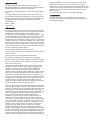 2
2
-
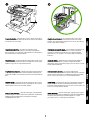 3
3
-
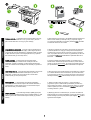 4
4
-
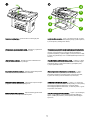 5
5
-
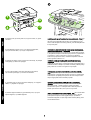 6
6
-
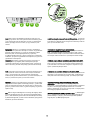 7
7
-
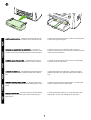 8
8
-
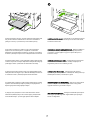 9
9
-
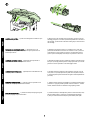 10
10
-
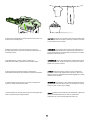 11
11
-
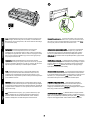 12
12
-
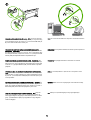 13
13
-
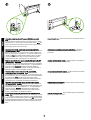 14
14
-
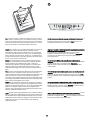 15
15
-
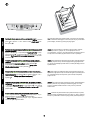 16
16
-
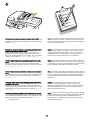 17
17
-
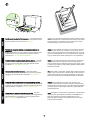 18
18
-
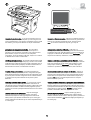 19
19
-
 20
20
-
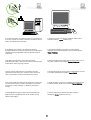 21
21
-
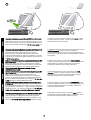 22
22
-
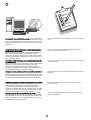 23
23
-
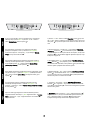 24
24
-
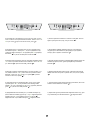 25
25
-
 26
26
-
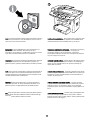 27
27
-
 28
28
-
 29
29
-
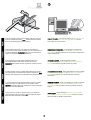 30
30
-
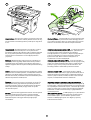 31
31
-
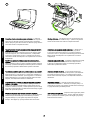 32
32
-
 33
33
-
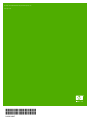 34
34
HP LASERJET 3052 ALL-IN-ONE PRINTER Hızlı başlangıç Kılavuzu
- Tip
- Hızlı başlangıç Kılavuzu
- Bu kılavuz aynı zamanda aşağıdakiler için de uygundur:
diğer dillerde
İlgili makaleler
-
HP LASERJET 3050 ALL-IN-ONE PRINTER Hızlı başlangıç Kılavuzu
-
HP LASERJET 3015 ALL-IN-ONE PRINTER Hızlı başlangıç Kılavuzu
-
HP LASERJET 3030 ALL-IN-ONE PRINTER Hızlı başlangıç Kılavuzu
-
HP Color LaserJet 2800 All-in-One Printer series Kullanici rehberi
-
HP LASERJET 3380 ALL-IN-ONE PRINTER Hızlı başlangıç Kılavuzu
-
HP LASERJET 3050 ALL-IN-ONE PRINTER Kullanici rehberi
-
HP LASERJET 3015 ALL-IN-ONE PRINTER Kullanici rehberi
-
HP Photosmart 7510 e-All-in-One Printer series - C311 Kullanici rehberi
-
HP Color LaserJet 2550 Printer series Hızlı başlangıç Kılavuzu
-
HP Color LaserJet Pro M255-M256 Printer series Başvuru Kılavuzu